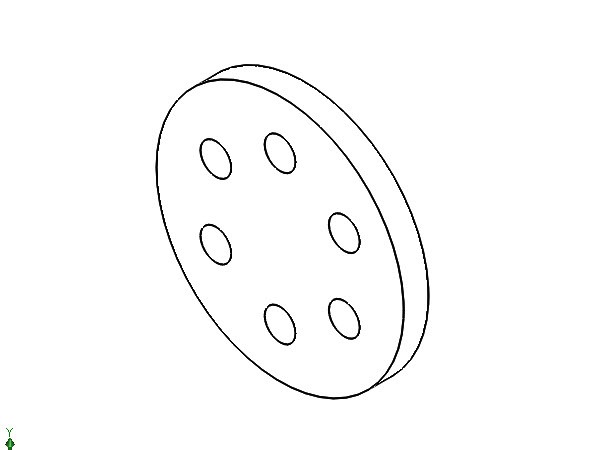Heute lernen wir, wie man ein kreisförmiges Muster in Solidworks erstellt. Mit diesem Befehl können Sie einfacher und schneller Kopien von Objekten erstellen, die in einem Muster angeordnet sind. Die Art der Muster, die wir mit dieser Funktion konstruieren können, kann in die folgenden zwei Typen eingeteilt werden: Die Linienmuster und das kreisförmige Muster
.
In diesem Beitrag konzentrieren wir uns auf die Erstellung eines kreisförmigen Musters.
Die folgende Abbildung gibt einen Überblick über die Schritte und Elemente, die zum Erstellen eines kreisförmigen Musters in Solidworks erforderlich sind.
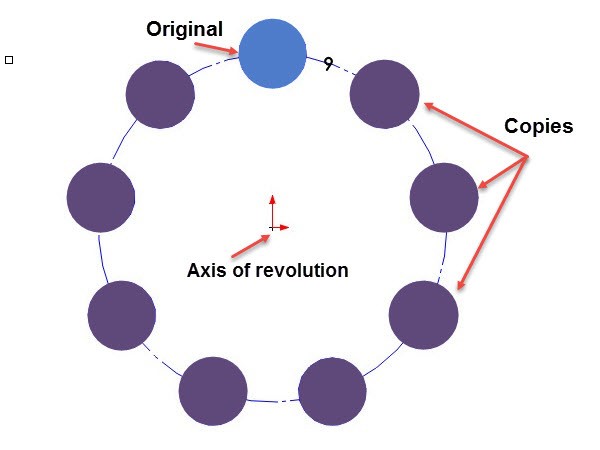
Kreisförmiges Muster in Solidworks
Schritt 1
Erstellen Sie zuerst ein neues Teil
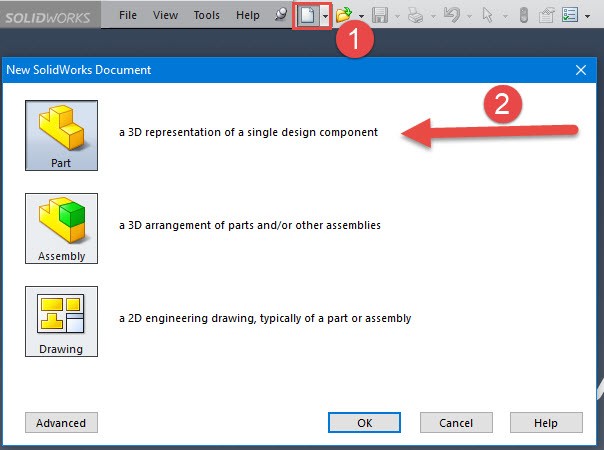
Schritt 2
Wir müssen die gewünschte Ebene auswählen. klicken Sie auf die vordere Ebene und wählen Sie Skizze
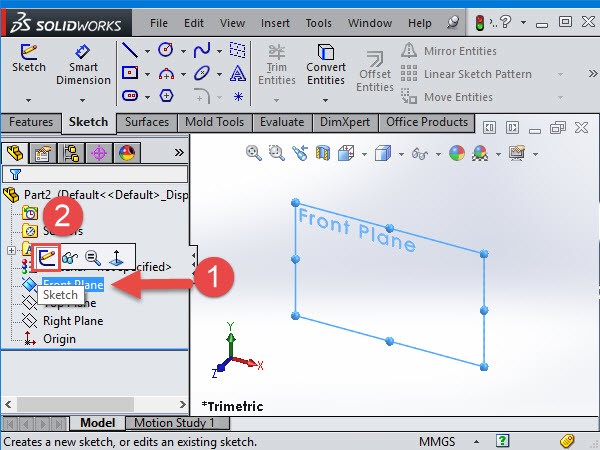
Schritt 3
Erstellen Sie einen Kreis und stellen Sie sicher, dass sich sein Mittelpunkt am Ursprung der Skizze befindet.
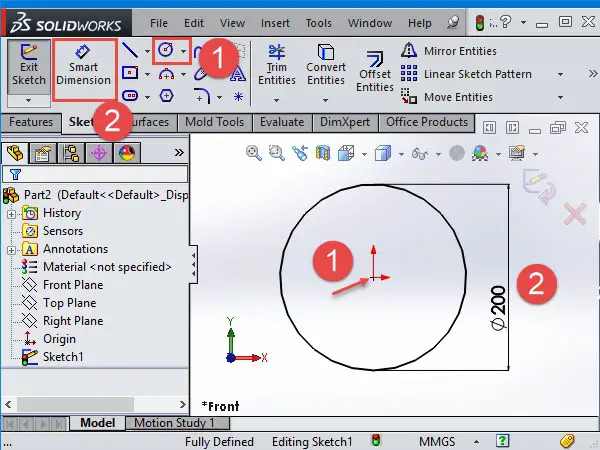
Schritt 4
Wählen Sie Extruded Boss /Base und geben Sie 20 mm Dicke dann klicken Sie auf okay.
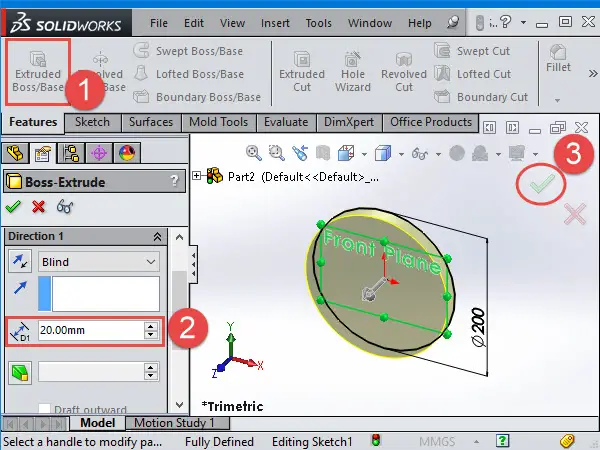
Schritt 5
Erstellen Sie nun eine neue Skizze auf der Extrude Boss-Oberfläche
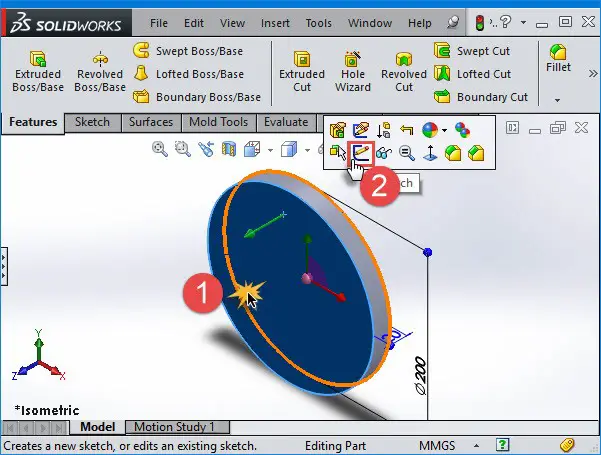
Schritt 6
Erstellen Sie einen kleinen Kreis wie im Bild unten gezeigt. Sie sehen eine vertikale Linie, die Ihnen hilft, die Linie richtig zu zentrieren. Legen Sie den Kreis 60 mm vom Ursprung unserer zylindrischen Basis mit einem Durchmesser von 25 mm entfernt.
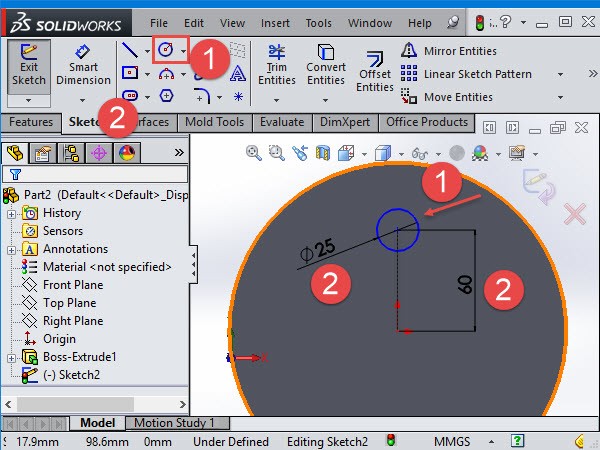
Schritt 7
Wie Sie vielleicht bemerkt haben, wurde der kleine Kreis 60 mm vom Ursprung der Skizze entfernt erstellt, aber wir haben nicht angegeben, auf welcher Ebene er sitzen wird. Wir müssen die vertikale Position des letzteren definieren.
Klicken Sie dazu auf den Ursprung des kleinen Kreises, halten Sie die STRG-Taste gedrückt und wählen Sie den Ursprung unserer Basis aus. Fügen Sie im Property Manager eine vertikale Beziehung zu diesen Punkten hinzu.
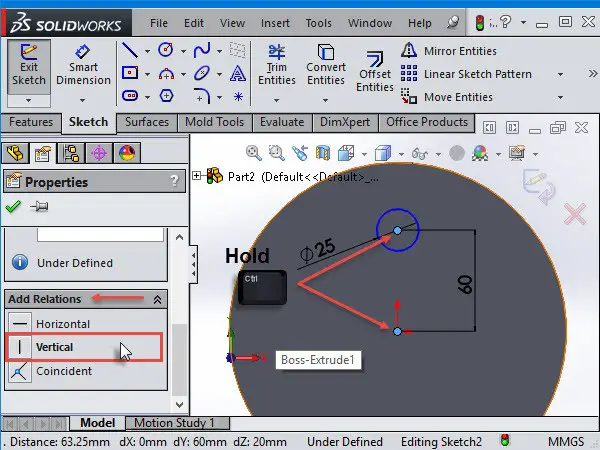
Schritt 8
Nun machen wir einen extrudierten Schnitt auf der Oberseite des Kreises. Ändern Sie zuerst Ihre Ansicht in isometrische Ansicht, wählen Sie dann Extrudierten Schnitt, wählen Sie die Skizze und wählen Sie Durch Alle.
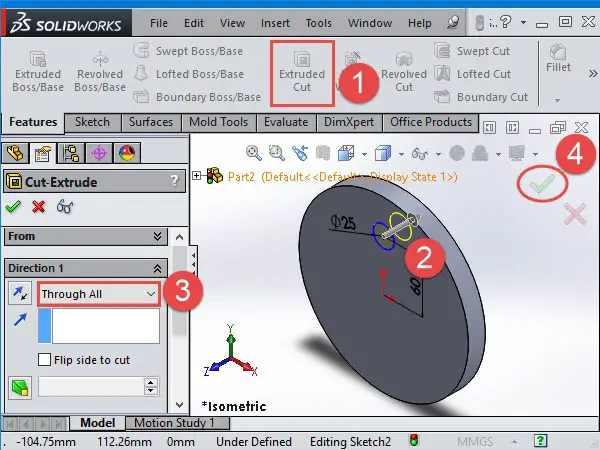
Schritt 9
Das kreisförmige Muster benötigt eine Rotationsachse, die das Zentrum unserer Basis ist, aber wir können sie nicht sehen. Um die Achsen zu aktivieren, wählen Sie oben ANSICHT und dann temporäre Achsen anzeigen (siehe Bild unten). Sie werden die Achsen wahrscheinlich nur sehen, wenn Sie hineinzoomen und den Ursprung betrachten.
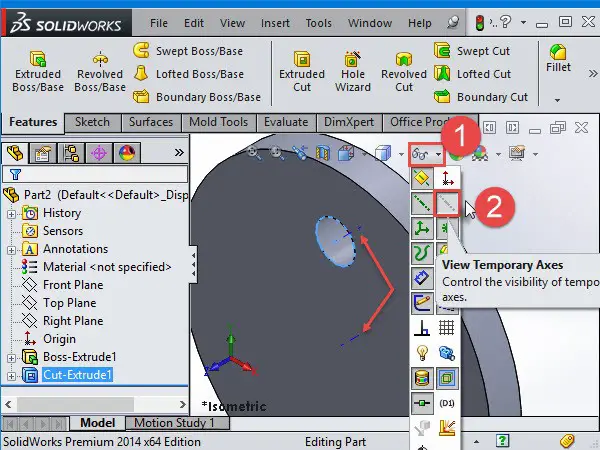
Schritt 10
Klicken Sie auf den extrudierten Schnitt im Design. Klicken Sie in der Symbolleiste auf das kreisförmige Muster. Wenn Sie kein Muster in Ihrer Symbolleiste haben, finden Sie es unter Einfügen >> Muster / Spiegel
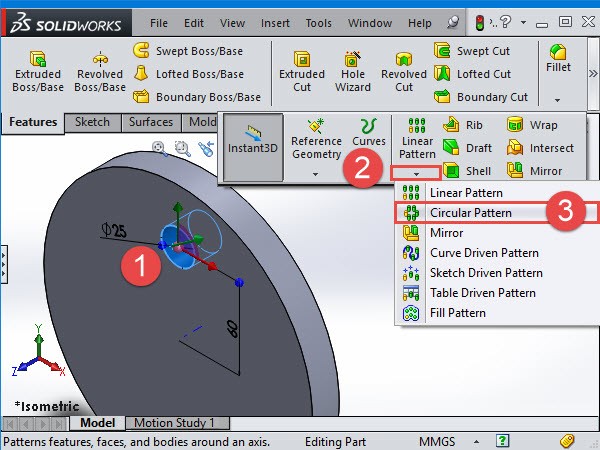
Schritt 11
Wählen Sie die Achsen in der Mitte der Basis aus, da sich das Muster um sie drehen soll. Es gibt zwei verschiedene Möglichkeiten, Ihr Muster zu erstellen. Wenn Sie „Gleiches Muster“ aktivieren, können Sie einfach die Anzahl der Elemente definieren, die Ihr kreisförmiges Muster haben soll. Sie können die Vollvorschau aktivieren, um das Muster zu sehen, bevor Sie es anwenden.
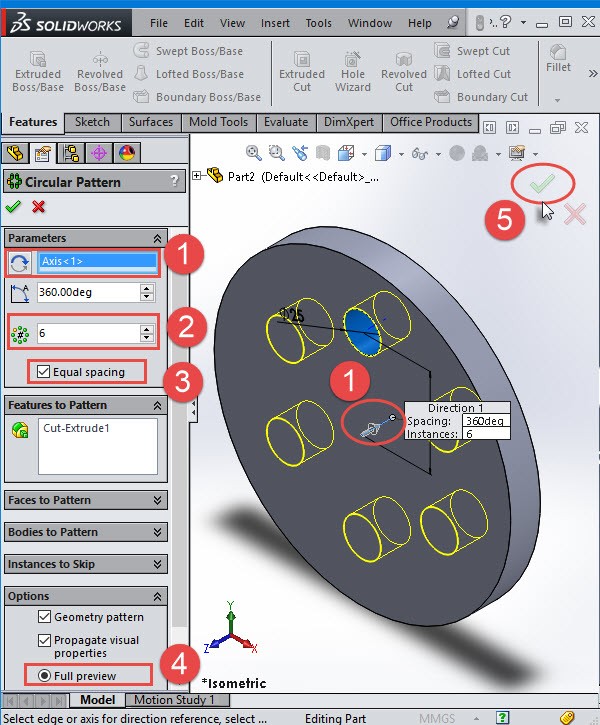
Schritt 12
Wenn Sie „Gleiches Muster“ deaktivieren, müssen Sie die Anzahl der Elemente und den Winkel zwischen ihnen angeben.
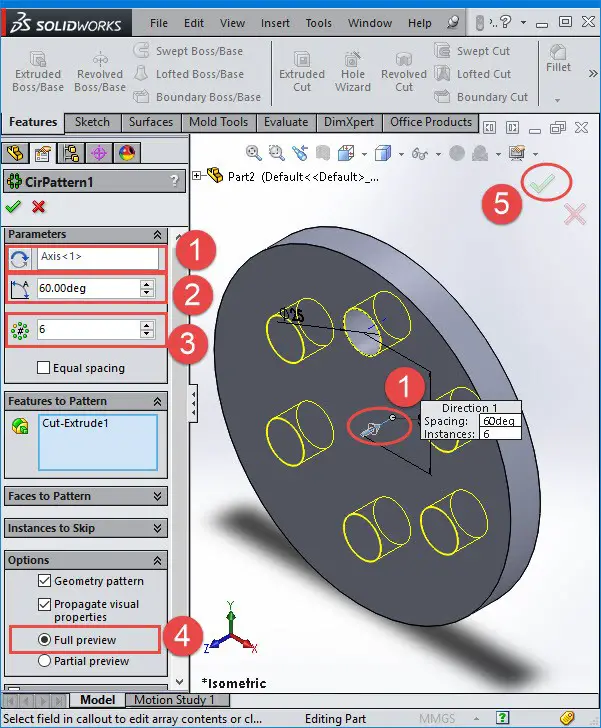
Schritt 13
Um das Muster zu bearbeiten, können Sie es einfach aus dem Designbaum auswählen und die Bearbeitungsfunktion auswählen.
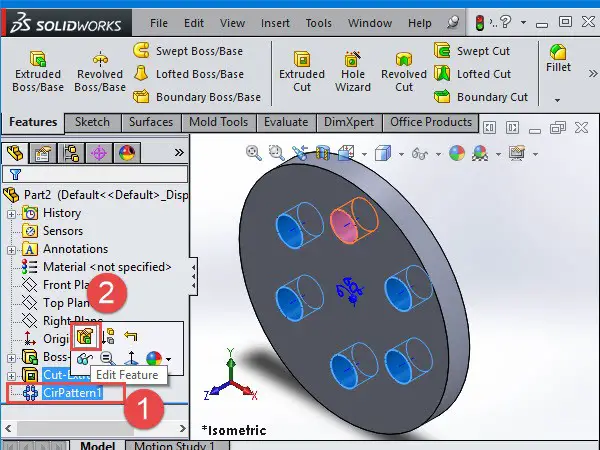
Schritt 14
Vom Werkzeug Instanzen zum Werkzeug Sie können den Abstand zwischen den Mittelpunkten der Musterinstanzen und den Abmessungen anderer Features erhöhen.
Klicken Sie im Grafikbereich auf die Abmessungen des Seed-Features, um die Tabelle anzuzeigen und zu füllen. Fügen Sie einen Wert in der Spalte Inkrement hinzu, um die Größe und Form der zugehörigen Dimensionen zu erhöhen oder zu verringern.
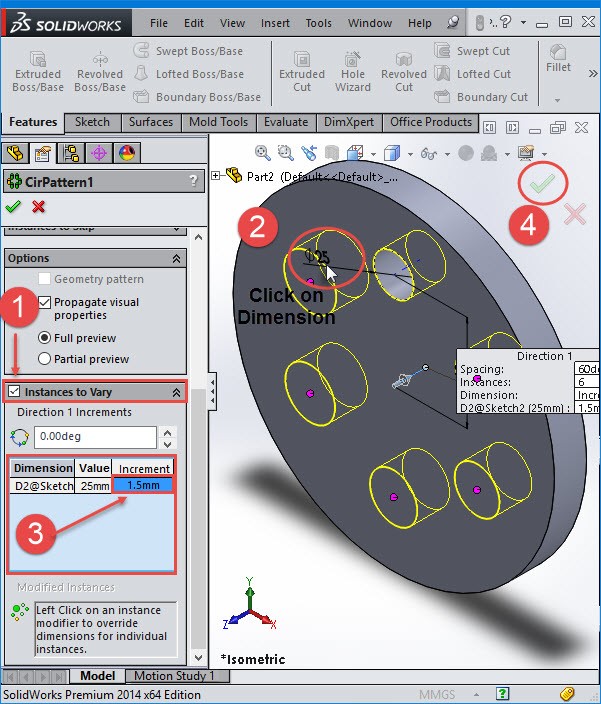
Sie haben gerade gelernt, wie Sie den Befehl circular pattern in Solidworks verwenden. Wenn Sie diesen Trick verwenden, wird Ihre Entwurfszeit in einigen Fällen erheblich verkürzt, was ihn zu einem der wichtigsten Befehle macht, die Sie beherrschen müssen.